Descargas - Archivos
Catálogos de productos
WebdynRF Wavenis
| Título | Tamaño | Fecha | Descargar |
|---|---|---|---|
| WebdynRF-Wavenis_User-Manual_V2.0_EN | 1 MB | 5 Enero, 2022 | Descargar |
WebdynRF W M-bus
| Título | Tamaño | Fecha | Descargar |
|---|---|---|---|
| WebdynRF-W-M-Bus_User-Manual_V2.0_EN | 3 MB | 5 Enero, 2022 | Descargar |
MTX-T
| Título | Tamaño | Fecha | Descargar |
|---|---|---|---|
| MTX-T-hardware-user-guide | 3 MB | 18 Febrero, 2022 | Descargar |
MTX-StarWater
| Título | Tamaño | Fecha | Descargar |
|---|---|---|---|
| MTX-StarWater-hardware-details | 2 MB | 5 Enero, 2022 | Descargar |
| MTX-StarWater-manual de usuario-Software | 2 MB | 18 Febrero, 2022 | Descargar |
| MTX-StarWater-Power-up Guide en inglés | 2 MB | 11 Febrero, 2022 | Descargar |
| MTX-StarWater-manual de usuario-Software App BUS UNE | 2 MB | 18 Febrero, 2022 | Descargar |
MTX-StarEnergy-E
| Título | Tamaño | Fecha | Descargar |
|---|---|---|---|
| MTX-StarEnergy-E-hardware-user-manual | 5 MB | 11 Octubre, 2022 | Descargar |
| MTX-StarEnergy-E-software-manual de usuario | 5 MB | 11 Octubre, 2022 | Descargar |
MTX-Router-Titan mini
| Título | Tamaño | Fecha | Descargar |
|---|---|---|---|
| MTX-Router-Titan-software-hardware-user-guide | 26 MB | 5 Enero, 2022 | Descargar |
MTX-Router-Titan II-SA
| Título | Tamaño | Fecha | Descargar |
|---|---|---|---|
| MTX-Router-Titan-software-hardware-user-guide | 26 MB | 5 Enero, 2022 | Descargar |
MTX-Router-Titan II-RA
| Título | Tamaño | Fecha | Descargar |
|---|---|---|---|
| MTX-Router-Titan-software-hardware-user-guide | 26 MB | 5 Enero, 2022 | Descargar |
MTX-Router-Titan II-R
| Título | Tamaño | Fecha | Descargar |
|---|---|---|---|
| MTX-Router-Titan-software-hardware-user-guide | 26 MB | 5 Enero, 2022 | Descargar |
MTX-Router-Titan
| Título | Tamaño | Fecha | Descargar |
|---|---|---|---|
| MTX-Router-Titan-software-hardware-user-guide | 26 MB | 5 Enero, 2022 | Descargar |
MTX-Router-Helios Lite 4G WiFi
| Título | Tamaño | Fecha | Descargar |
|---|---|---|---|
| MTX-Router-Helios Lite 4G WiFi hardware user guide | 2 MB | 5 Enero, 2022 | Descargar |
MTX-Router-Helios Lite 3G
| Título | Tamaño | Fecha | Descargar |
|---|---|---|---|
| MTX-Router-Helios Lite 3G hardware user guide | 4 MB | 5 Enero, 2022 | Descargar |
MTX-Router-Helios II
| Título | Tamaño | Fecha | Descargar |
|---|---|---|---|
| MTX-Router-Helios II hardware user guide | 6 MB | 5 Enero, 2022 | Descargar |
MTX-Router-EOS 5G
| Título | Tamaño | Fecha | Descargar |
|---|---|---|---|
| MTX-Router-EOS 5G-hardware-user-guide | 4 MB | 18 Febrero, 2022 | Descargar |
MTX-Router
| Título | Tamaño | Fecha | Descargar |
|---|---|---|---|
| MTX-ROUTER USER MANUAL | 2 MB | 5 Enero, 2022 | Descargar |
MTX-mini PCle Cefiro
| Título | Tamaño | Fecha | Descargar |
|---|---|---|---|
| MTX-miniPCIe-Cefiro hardware user guide | 3 MB | 5 Enero, 2022 | Descargar |
MTX-LTE PLS8 R2
| Título | Tamaño | Fecha | Descargar |
|---|---|---|---|
| MTX-LTE-PLS8-R2 AT Command Set Manual | 2 MB | 5 Enero, 2022 | Descargar |
| MTX-LTE-PLS8-R2 User Manual | 1 MB | 5 Enero, 2022 | Descargar |
MTX-IoT
| Título | Tamaño | Fecha | Descargar |
|---|---|---|---|
| MTX-IoT-hardware-user-guide | 5 MB | 18 Febrero, 2022 | Descargar |
MTX-IND Family
| Título | Tamaño | Fecha | Descargar |
|---|---|---|---|
| MTX-IND Family User Manual | 5 MB | 5 Enero, 2022 | Descargar |
MTX-HSPA PH8
| Título | Tamaño | Fecha | Descargar |
|---|---|---|---|
| MTX-HSPA-PH8 startup | 696 KB | 5 Enero, 2022 | Descargar |
| MTX-HSPA-PH8+G Manual | 3 MB | 5 Enero, 2022 | Descargar |
| MTX-HSPA-PH8-P+G AT commands | 2 MB | 5 Enero, 2022 | Descargar |
MTX-GTW II-R
| Título | Tamaño | Fecha | Descargar |
|---|---|---|---|
| MTX-GTW II-R hardware user guide | 2 MB | 5 Enero, 2022 | Descargar |
| MTX-GTW II-R software user manual | 711 KB | 5 Enero, 2022 | Descargar |
MTX-GTW
| Título | Tamaño | Fecha | Descargar |
|---|---|---|---|
| MTX-Gateway and GTW software user manual | 591 KB | 5 Enero, 2022 | Descargar |
| MTX-GTW hardware user guide | 3 MB | 5 Enero, 2022 | Descargar |
| MTX-GTW quick guide | 838 KB | 5 Enero, 2022 | Descargar |
MTX-Gateway
| Título | Tamaño | Fecha | Descargar |
|---|---|---|---|
| MTX-Gateway and GTW software user manual | 591 KB | 5 Enero, 2022 | Descargar |
| MTX-Gateway hardware user guide | 2 MB | 5 Enero, 2022 | Descargar |
MTX-DIN Family
| Título | Tamaño | Fecha | Descargar |
|---|---|---|---|
| MTX-DIN Family User Manual | 4 MB | 5 Enero, 2022 | Descargar |
MTX-C3 Audio
| Título | Tamaño | Fecha | Descargar |
|---|---|---|---|
| MTX-C3-Audio hardware user guide | 2 MB | 5 Enero, 2022 | Descargar |
MTX-65 Java
| Título | Tamaño | Fecha | Descargar |
|---|---|---|---|
| MTX-65_java_usersguide_v14 | 3 MB | 5 Enero, 2022 | Descargar |
MTX-T
| Título | Tamaño | Fecha | Descargar |
|---|---|---|---|
| MTX-xT Drivers | 12 Mo KB | 31 Enero, 2022 | Descargar |
MTX-StarEnergy M
| Título | Tamaño | Fecha | Descargar |
|---|---|---|---|
| MTX-STARENERGY-Family-Windows-drivers-ETH-USB | 20 MB | 18 Enero, 2022 | Descargar |
MTX-Router-EOS
| Título | Tamaño | Fecha | Descargar |
|---|---|---|---|
| MTX-Router-EOS-20210129190452 | 9 MB | 5 Enero, 2022 | Descargar |
MTX-LTE-PLS8
| Título | Tamaño | Fecha | Descargar |
|---|---|---|---|
| MTX-LTE | 2 MB | 5 Enero, 2022 | Descargar |
MTX-IoT-XS
| Título | Tamaño | Fecha | Descargar |
|---|---|---|---|
| MTX-xT Drivers | 12 Mo | 31 Enero, 2022 | Descargar |
MTX-IoT-S
| Título | Tamaño | Fecha | Descargar |
|---|---|---|---|
| MTX-xT Drivers | 12 Mo | 31 Enero, 2022 | Descargar |
MTX-IoT
| Título | Tamaño | Fecha | Descargar |
|---|---|---|---|
| MTX-xT Drivers | 12 Mo | 31 Enero, 2022 | Descargar |
MTX-IND-3G
| Título | Tamaño | Fecha | Descargar |
|---|---|---|---|
| MTX-3G-JAVA-Drivers | 19 KB | 5 Enero, 2022 | Descargar |
MTX-HSPA-PH8
| Título | Tamaño | Fecha | Descargar |
|---|---|---|---|
| MTX-HSPA-PH8-Drivers | 780 KB | 5 Enero, 2022 | Descargar |
MTX-DIN-3G
| Título | Tamaño | Fecha | Descargar |
|---|---|---|---|
| MTX-3G-JAVA-Drivers | 19 KB | 5 Enero, 2022 | Descargar |
MTX-65i
| Título | Tamaño | Fecha | Descargar |
|---|---|---|---|
| MTX-65i-Driver | 5 KB | 5 Enero, 2022 | Descargar |
MTX-3G Java
| Título | Tamaño | Fecha | Descargar |
|---|---|---|---|
| MTX-3G-JAVA-Drivers | 19 KB | 5 Enero, 2022 | Descargar |
MTX-Router-EOS
| Título | Tamaño | Fecha | Descargar |
|---|---|---|---|
| EOS Application Notes | 7 MB | 5 Enero, 2022 | Descargar |
MTX-Router-Titan
| Título | Tamaño | Fecha | Descargar |
|---|---|---|---|
| MTX-Titan Application Notes | 69 MB | 5 Enero, 2022 | Descargar |
MTX-Router-Titan II-R
| Título | Tamaño | Fecha | Descargar |
|---|---|---|---|
| MTX-Titan Application Notes | 69 MB | 5 Enero, 2022 | Descargar |
MTX-Router-Titan II-RA
| Título | Tamaño | Fecha | Descargar |
|---|---|---|---|
| MTX-Titan Application Notes | 69 MB | 5 Enero, 2022 | Descargar |
MTX-Router-Titan II-S
| Título | Tamaño | Fecha | Descargar |
|---|---|---|---|
| MTX-Titan Application Notes | 69 MB | 5 Enero, 2022 | Descargar |
MTX-Router-Titan II-SA
| Título | Tamaño | Fecha | Descargar |
|---|---|---|---|
| MTX-Titan Application Notes | 69 MB | 5 Enero, 2022 | Descargar |
MTX-Router-Titan mini
| Título | Tamaño | Fecha | Descargar |
|---|---|---|---|
| MTX-Titan Application Notes | 69 MB | 5 Enero, 2022 | Descargar |
MTX-StarRail
| Título | Tamaño | Fecha | Descargar |
|---|---|---|---|
| MTX-Titan Application Notes | 69 MB | 5 Enero, 2022 | Descargar |
Accessories
| Título | Tamaño | Fecha | Descargar |
|---|---|---|---|
| Accesorios datasheet | 726 KB | 5 Enero, 2022 | Descargar |
MTX-3G-Java
| Título | Tamaño | Fecha | Descargar |
|---|---|---|---|
| MTX-3G-Java datasheet | 1 MB | 5 Enero, 2022 | Descargar |
MTX-65i
| Título | Tamaño | Fecha | Descargar |
|---|---|---|---|
| MTX-65i Datasheet | 1 MB | 5 Enero, 2022 | Descargar |
MTX-DIN 3G
| Título | Tamaño | Fecha | Descargar |
|---|---|---|---|
| MTX-DIN datasheet | 1 MB | 5 Enero, 2022 | Descargar |
MTX-Gateway
| Título | Tamaño | Fecha | Descargar |
|---|---|---|---|
| mtx-gateway datasheet | 602 KB | 5 Enero, 2022 | Descargar |
MTX-GTW
| Título | Tamaño | Fecha | Descargar |
|---|---|---|---|
| mtx-gtw datasheet | 619 KB | 5 Enero, 2022 | Descargar |
MTX-GTW II-R
| Título | Tamaño | Fecha | Descargar |
|---|---|---|---|
| mtx-gtw ii-r aus version datasheet | 687 KB | 5 Enero, 2022 | Descargar |
| mtx-gtw ii-r datasheet | 707 KB | 5 Enero, 2022 | Descargar |
MTX-HSPA-PH8
| Título | Tamaño | Fecha | Descargar |
|---|---|---|---|
| MTX-HSPA-PH8+G Datasheet | 530 KB | 5 Enero, 2022 | Descargar |
MTX-IND-3G
| Título | Tamaño | Fecha | Descargar |
|---|---|---|---|
| MTX-IND Family datasheet | 1 MB | 5 Enero, 2022 | Descargar |
MTX-IoT
| Título | Tamaño | Fecha | Descargar |
|---|---|---|---|
| MTX-IoT-datasheet | 874 KB | 5 Enero, 2022 | Descargar |
MTX-Java-IoT
| Título | Tamaño | Fecha | Descargar |
|---|---|---|---|
| mtx-iot datasheet | 3 MB | 5 Enero, 2022 | Descargar |
| mtx-iot us version datasheet | 3 MB | 5 Enero, 2022 | Descargar |
MTX-Java-T
| Título | Tamaño | Fecha | Descargar |
|---|---|---|---|
| mtx-t us version datasheet | 3 MB | 5 Enero, 2022 | Descargar |
| mtx-t datasheet | 3 MB | 5 Enero, 2022 | Descargar |
| mtx-t aus version datasheet | 828 KB | 5 Enero, 2022 | Descargar |
MTX-Java-T2
| Título | Tamaño | Fecha | Descargar |
|---|---|---|---|
| mtx-t2 datasheet | 3 MB | 5 Enero, 2022 | Descargar |
MTX-LTE-C3
| Título | Tamaño | Fecha | Descargar |
|---|---|---|---|
| mtx-lte-c3-audio datasheet | 338 KB | 5 Enero, 2022 | Descargar |
MTX-LTE-PLS8
| Título | Tamaño | Fecha | Descargar |
|---|---|---|---|
| MTX-LTE-PLS8 datasheet | 1 MB | 5 Enero, 2022 | Descargar |
MTX-miniPCIe-Cefiro
| Título | Tamaño | Fecha | Descargar |
|---|---|---|---|
| mtx-minipcie-cefiro datasheet | 979 KB | 5 Enero, 2022 | Descargar |
MTX-Helios I
| Título | Tamaño | Fecha | Descargar |
|---|---|---|---|
| MTX-Router-Helios I datasheet | 1 MB | 5 Enero, 2022 | Descargar |
MTX-Helios II
| Título | Tamaño | Fecha | Descargar |
|---|---|---|---|
| mtx-router-helios ii datasheet | 782 KB | 5 Enero, 2022 | Descargar |
| MTX-Router-Helios II US version datasheet | 1 MB | 5 Enero, 2022 | Descargar |
MTX-Router Helios Lite 3G
| Título | Tamaño | Fecha | Descargar |
|---|---|---|---|
| mtx-router-helios lite 3g datasheet | 908 KB | 5 Enero, 2022 | Descargar |
MTX-Router Helios Lite 4G
| Título | Tamaño | Fecha | Descargar |
|---|---|---|---|
| mtx-router-helios lite 4g datasheet | 973 KB | 5 Enero, 2022 | Descargar |
MTX-Router-Titan
| Título | Tamaño | Fecha | Descargar |
|---|---|---|---|
| MTX-Router-Titan-datasheet | 647 KB | 5 Enero, 2022 | Descargar |
MTX-Router-Titan II-R
| Título | Tamaño | Fecha | Descargar |
|---|---|---|---|
| mtx-router-titan ii-r datasheet | 3 MB | 5 Enero, 2022 | Descargar |
| mtx-router-titan ii-r aus version datasheet | 3 MB | 5 Enero, 2022 | Descargar |
MTX-Router-Titan II-RA
| Título | Tamaño | Fecha | Descargar |
|---|---|---|---|
| mtx-router-titan ii-ra datasheet | 3 MB | 5 Enero, 2022 | Descargar |
MTX-Router-Titan II-S
| Título | Tamaño | Fecha | Descargar |
|---|---|---|---|
| MTX-Router-Titan-II-S-datasheet | 860 KB | 5 Enero, 2022 | Descargar |
| MTX-Router-Titan II-S AUS version datasheet | 3 MB | 5 Enero, 2022 | Descargar |
| MTX-Router-Titan II-S US version datasheet | 3 MB | 5 Enero, 2022 | Descargar |
MTX-Router-Titan II-SA
| Título | Tamaño | Fecha | Descargar |
|---|---|---|---|
| mtx-router-titan ii-sa datasheet | 3 MB | 5 Enero, 2022 | Descargar |
MTX-Router-Titan mini
| Título | Tamaño | Fecha | Descargar |
|---|---|---|---|
| MTX-Router-Titan-mini-datasheet | 925 KB | 5 Enero, 2022 | Descargar |
MTX-StarBMS
| Título | Tamaño | Fecha | Descargar |
|---|---|---|---|
| MTX-StarBMS-datasheet | 520 KB | 5 Enero, 2022 | Descargar |
MTX-StarFire I
| Título | Tamaño | Fecha | Descargar |
|---|---|---|---|
| mtx-starfire i datasheet | 870 KB | 5 Enero, 2022 | Descargar |
MTX-StarFire II
| Título | Tamaño | Fecha | Descargar |
|---|---|---|---|
| mtx-starfire ii datasheet | 972 KB | 5 Enero, 2022 | Descargar |
MTX-StarRail
| Título | Tamaño | Fecha | Descargar |
|---|---|---|---|
| mtx-starrail datasheet | 3 MB | 5 Enero, 2022 | Descargar |
MTX-StarWater
| Título | Tamaño | Fecha | Descargar |
|---|---|---|---|
| MTX-StarWater-datasheet | 280 KB | 5 Enero, 2022 | Descargar |
MTX-T
| Título | Tamaño | Fecha | Descargar |
|---|---|---|---|
| MTX-T-datasheet | 773 KB | 5 Enero, 2022 | Descargar |
MTX-Tunnel
| Título | Tamaño | Fecha | Descargar |
|---|---|---|---|
| MTX-Tunnel software datasheet | 779 KB | 5 Enero, 2022 | Descargar |

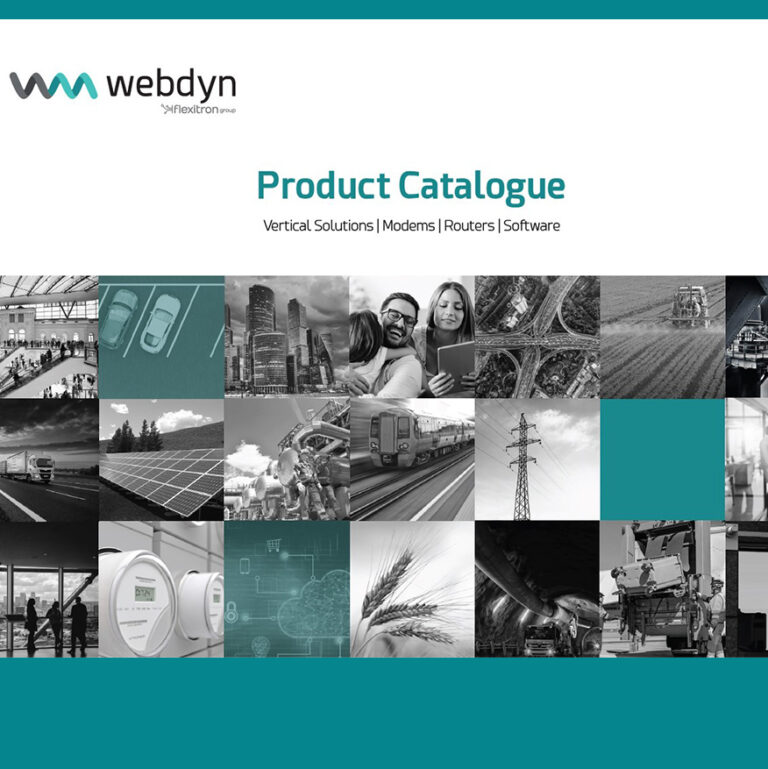



 Ingresar el modo de conexión «ethernet» o «módem»:
Ingresar el modo de conexión «ethernet» o «módem»:
 En el caso de una configuración por ethernet, tener el cuidado de que los parámetros IP sean compatibles con el acceso al servidor según la configuración de la red local del concentrador. En el caso de una conexión por ethernet, la configuración debe ser compatible con la topología de la red local del concentrador para que pueda acceder a los servidores. Esta configuración se hace a través de la página de configuración «Networks» (ver capítulo 3.2.2.3: «Redes (Networks)«).
En el caso de una conexión por módem, la configuración del módem debe ser correcta antes de poder efectuar una conexión. Esta configuración se hace en la página de configuración «Modem» (ver capítulo 3.2.2.4: «Módem«).
Los parámetros de los servidores a configurar como mínimo son los siguientes:
En el caso de una configuración por ethernet, tener el cuidado de que los parámetros IP sean compatibles con el acceso al servidor según la configuración de la red local del concentrador. En el caso de una conexión por ethernet, la configuración debe ser compatible con la topología de la red local del concentrador para que pueda acceder a los servidores. Esta configuración se hace a través de la página de configuración «Networks» (ver capítulo 3.2.2.3: «Redes (Networks)«).
En el caso de una conexión por módem, la configuración del módem debe ser correcta antes de poder efectuar una conexión. Esta configuración se hace en la página de configuración «Modem» (ver capítulo 3.2.2.4: «Módem«).
Los parámetros de los servidores a configurar como mínimo son los siguientes:
 Por lo tanto, hay que los campos: «Interface», «Type», «Server type», «Address», «Port», «Login» y «Password».
Los otros campos se pueden dejar a los valores por defecto, a condición de que los repertorios hayan sido creados antes correctamente. (Ver capítulo 3.1.2 : «Archivos de configuración« para más detalles.
Por lo tanto, hay que los campos: «Interface», «Type», «Server type», «Address», «Port», «Login» y «Password».
Los otros campos se pueden dejar a los valores por defecto, a condición de que los repertorios hayan sido creados antes correctamente. (Ver capítulo 3.1.2 : «Archivos de configuración« para más detalles.




 Esperar. El concentrador arrancará con su configuración de fábrica.
Esperar. El concentrador arrancará con su configuración de fábrica.




